
El bloqueo constante de Horizon Zero Dawn PC en Steam puede deberse a varios motivos. Las causas más típicas de estos bloqueos frecuentes son problemas de software, archivos de juegos dañados, problemas de compatibilidad y un controlador de gráficos obsoleto. Las correcciones de fallas de Horizon Zero Dawn requerirán varios procedimientos de solución de problemas para resolverse.
Horizon Zero Dawn es un juego de rol de acción en tercera persona lanzado en 2017. Guerrilla Games desarrolló y Sony Interactive Entertainment publicó este juego para Playstation y en 2020 para tener un puerto de PC en Microsoft Windows. La historia sigue a Aloy, una cazadora adolescente en un mundo dominado por robots, mientras busca aprender más sobre su historia.
Para enfrentarse a monstruos artificiales y otras fuerzas opuestas, el jugador usa armamento a distancia, una lanza y sigilo. Un árbol de habilidades ofrece nuevas habilidades y bonificaciones al jugador. El jugador puede viajar por todo el mundo abierto, descubrir nuevos lugares y completar misiones secundarias.

Solucionar bloqueo constante de Horizon Zero Dawn
Mientras juegas a Horizon Zero Dawn en tu PC, es posible que experimentes bloqueos frecuentes. Muchos jugadores experimentan esto cuando hay mucha actividad en la pantalla durante la pantalla de carga, la configuración o el juego. Una variedad de factores podrían ser los culpables de este problema.
Estos son todos los métodos que debes seguir para resolver los problemas técnicos.
Método #1 Repara los requisitos del sistema de Horizon Zero Dawn
Una de las primeras cosas que debes hacer antes de jugar a Horizon Zero Dawn es asegurarte de que tu computadora pueda ejecutar el juego. Los requisitos mínimos y recomendados del sistema del juego se enumeran en Steam by Guerrilla games. Tu PC debe cumplir al menos con los requisitos mínimos. Si quieres jugar el juego sin problemas, asegúrate de que tu máquina cumpla con los requisitos mínimos.
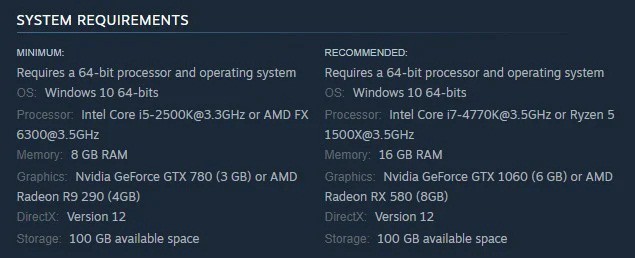
Requerimientos mínimos del sistema
- Sistema operativo: Windows 10 de 64 bits
- Procesador: Intel Core i5-2500K a 3,3 GHz o AMD FX 6300 a 3,5 GHz
- Memoria: 8 GB RAM
- Gráficos: Nvidia GeForce GTX 780 (3 GB) o AMD Radeon R9 290 (4 GB)
- DirectX: Versión 12
- Almacenamiento: 100 GB de espacio disponible
Requisitos del sistema recomendados
- Sistema operativo: Windows 10 de 64 bits
- Procesador: Intel Core i7-4770K a 3,5 GHz o Ryzen 5 1500X a 3,5 GHz
- Memoria: 16 GB RAM
- Gráficos: Nvidia GeForce GTX 1060 (6 GB) o AMD Radeon RX 580 (8 GB)
- DirectX: Versión 12
- Almacenamiento: 100 GB de espacio disponible
Método #2 Actualiza los controladores de gráficos
Es importante que tengas certeza de que tus controladores de gráficos estén completamente actualizados. Un controlador de gráficos obsoleto puede hacer que Horizon Zero Dawn se bloquee. También debes asegurarte de que tu tarjeta gráfica esté actualizada, ya que esto mejorará el rendimiento de tu juego de PC Horizon Zero Dawn al ofrecer varias correcciones de errores y rendimiento.
Actualización del controlador de la tarjeta gráfica
- Simplemente escribe Administrador de dispositivos en la barra de búsqueda de tu escritorio y luego haz clic en el icono Administrador de dispositivos que aparece en los resultados. Esto abrirá el administrador de dispositivos.

- Haz clic sobre el icono que corresponde a los Adaptadores de pantalla. La lista de adaptadores de pantalla se ampliará.
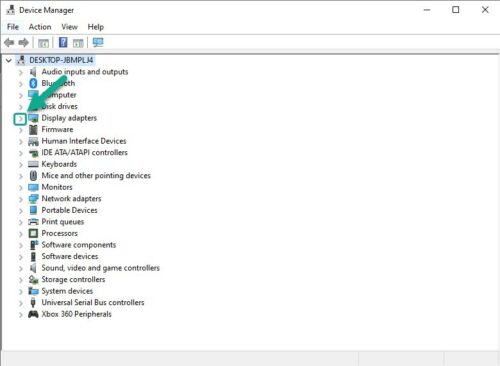
- Posterior a esto, debes asegurarte de hacer clic con el botón derecho en la tarjeta gráfica dedicada que está utilizando para jugar y luego selecciona Actualizar controlador. Esto te permitirá actualizar su controlador.

- Para continuar, tienes que marcar donde dice Buscar controladores automáticamente. Esto buscará en línea cualquier controlador nuevo y lo descargará e instalará automáticamente en tu computadora.
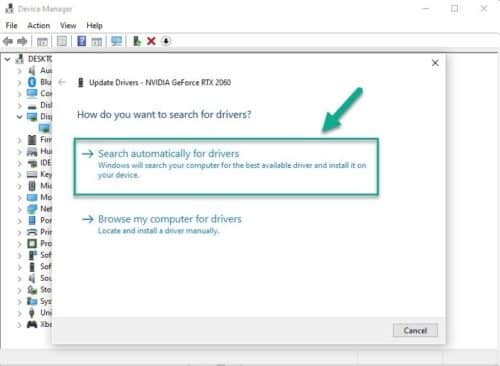
Tu sistema descargará automáticamente el controlador más reciente para tu GPU. Después de instalar los controladores de gráficos más recientes, tienes que abrir el cliente Steam o la tienda de juegos Epic y ejecutar Horizon Zero Dawn para ver si se solucionó el problema de bloqueo.
Si tienes una tarjeta Nvidia, puede actualizar tu controlador de gráficos a través de la aplicación Nvidia GeForce Experience y también puedes ajustar la configuración de gráficos, o si tienes una tarjeta Radeon, el software Radeon.
Reinicia tu computadora después de instalar los controladores actualizados para determinar si los bloqueos de Horizon Zero Dawn continúan.
Método #3 Deshabilita temporalmente el firewall de Windows Defender y el antivirus de seguridad de Windows
El software antivirus y de firewall a veces puede hacer que Horizon Zero Dawn se bloquee con frecuencia. Ante esto, lo más recomendable es que apagues tu antivirus y firewall durante unos minutos para ver si puedes jugar el juego con regularidad.
En caso de que puedas jugar el juego correctamente, solo tienes que agregar los archivos del juego a la lista de exenciones de tu software antivirus o permitir que fluyan a través de tu firewall para solucionar el problema de bloqueo de Horizon Zero Dawn.
Desactivar antivirus
- Paso 1: Para comenzar vas a presionar la tecla que corresponde al menú Inicio de Windows.
- Paso 2: Luego, tienes que hacer clic sobre la opción Configuración.
- Paso 3: Seguido de esto, solo debes hacer clic donde dice actualización y seguridad.
- Paso 4: Ahora, presiona clic en la opción Seguridad de Windows.
- Paso 5: Oprime clic en Protección contra virus y amenazas.
- Paso 6: Luego, vasa presionar clic sobre la opción Administrar configuración.
- Paso 7: Finalmente, tienes que desactivar la protección en tiempo real.
Desactivar Avast
- Paso 1: Para iniciar, dentro de la barra de tareas, vas a buscar el icono de Avast.
- Paso 2: Ahora, tienes que hacer clic con el botón derecho sobre el icono de Avast.
- Paso 3: En este punto, solo debes enfocarte en marcar la opción que dice Configuración.
- Paso 4: Finalmente, marca la opción de desactivación de Avast Shields.
Desactivar McAfee
- Paso 1: En primer lugar, dentro de la bandeja del sistema, deberás hacer doble clic sobre el icono del antivirus McAfee.
- Paso 2: Ahora, justo en la esquina superior derecha, vas a hacer clic en el enlace Navegación.
- Paso 3: Finalmente, tienes que seleccionar Escaneo en tiempo real y luego desactívalo.
Agregar el juego a la lista de exclusión del antivirus
- Paso 1: Vas a comenzar haciendo clic en el botón que corresponde al Menú Inicio.
- Paso 2: Ahora, debes hacer clic en la opción Configuración.
- Paso 3: Posteriormente, haz clic sobre Actualización y seguridad.
- Paso 4: Haz clic en Seguridad de ventana.
- Paso 5: Luego, presiona clic en Protección contra virus y amenazas.
- Paso 6: Haz clic en Administrar configuración.
- Paso 7: Oprime clic donde dice Agregar o eliminar exclusiones.
- Paso 8: Haz clic en Agregar una exclusión.
- Paso 9: Asegúrate de hacer clic en la opción Carpeta.
- Paso 10: Finalmente, tendrás que ubicar y seleccionar la carpeta del juego.
Agregar como una excepción a través de excepciones de Firewall de Windows
- Paso 1: En primer lugar, debes escribir Firewall de Windows dentro de la barra de búsqueda de tu escritorio y luego hacer clic en el icono que aparece en los resultados.
- Paso 2: Ahora, debes seleccionar donde dice Permitir una aplicación o función a través del Firewall de Windows Defender.
- Paso 3: Posterior a esto, te vas a desplazar hacia abajo hasta que encuentres el juego, luego tienes que marcar cada una de las casillas.
- Paso 4: Finalmente, haz clic en el botón Aceptar.
Método #4 Deshabilita Overclocking
Hacer overclocking en la GPU, la CPU y la RAM puede aumentar el rendimiento del juego Horizon Zero Dawn. El overclocking del hardware fuera de la configuración recomendada por el fabricante, por otro lado, puede causar una variedad de problemas, incluido el problema de bloqueo de Horizon Zero Dawn.
El overclocking debe estar desactivado para que el juego funcione correctamente y evitar problemas de rendimiento. Deshabilite las herramientas de overclocking de terceros, como MSI afterburner.
Método #5 Cerrar programas en segundo plano en ejecución
Si no has cerrado ningún programa en segundo plano que no hayas utilizado en tu PC mientras jugabas a Horizon Zero Dawn, es posible que esto esté provocando bloqueos constantes.
Asegúrate de que el juego tengas acceso a los recursos del sistema de tu PC, como RAM y CPU. Cierra estos procesos y aplicaciones en segundo plano a través del administrador de tareas.
Cerrar programas en segundo plano usando el administrador de tareas
- Paso 1: Inicialmente tienes que hacer clic con el botón derecho en el botón Inicio de Windows. Esto se puede encontrar en el panel izquierdo de la pantalla.
- Paso 2: Ahora, debes hacer clic en donde dice abrir Administrador de tareas. Esto abrirá el Administrador de tareas.
- Paso 3: Dentro de la ventana emergente, vas a hacer clic en la pestaña de procesos. Esto te permitirá mostrar el programa en ejecución.
- Paso 4: Asegúrate de hacer clic con el botón derecho en el programa en ejecución y luego selecciona Finalizar tarea. Esto te permitirá cerrar el programa no utilizado.
- Paso 5: Cierra el administrador de tareas.
Método # 6 Actualiza el sistema operativo Windows
Instala las últimas actualizaciones del sistema operativo en la configuración de Windows de tu computadora. Estas actualizaciones generalmente incluirán mejoras, parches de seguridad y correcciones de errores para solucionar los problemas de bloqueo del amanecer de Horizon Zero. Cualquier nueva actualización debe descargarse e instalarse inmediatamente.
- Paso 1: Para comenzar, tienes que hacer clic derecho en el botón Inicio.
- Paso 2: Ahora, vas a seleccionar la opción Configuración.
- Paso 3: Seguidamente, tienes que marcar la opción Windows Update que se encuentra en el menú inferior izquierdo de la nueva ventana que aparece y que te llevará a la sección Actualizar.
- Paso 4: Finalmente, selecciona Buscar actualizaciones.
Método # 7 Deshabilita la optimización de pantalla completa
Es posible que veas que Horizon Zero Dawn se bloquea porque la función de optimización de pantalla completa está activada. La optimización de pantalla completa requiere que el juego funcione en modo de pantalla completa sin bordes, lo que hace que el juego se bloquee debido a un problema de compatibilidad, incluso si se selecciona el modo de pantalla completa en las opciones del juego.
Deshabilitar las optimizaciones de pantalla completa para evitar este problema es una excelente opción, para lograrlo sigue estos pasos:
- Paso 1: En primer lugar, debes iniciar Steam.
- Paso 2: Luego, en tu iniciador de Steam, tienes que hacer clic en la pestaña Biblioteca.
- Paso 3: Posterior a esto, cada uno de tus juegos se enumeran en Steam Library, busca el juego y presiona clic con el botón derecho en él, luego debes seleccionar Administrar y hacer clic sobre Explorar archivos locales para que se abra la ubicación del archivo.
- Paso 4: Una vez estés en la nueva ventana, vas a seleccionar el icono del juego, haz clic derecho y haz clic en Propiedades.
- Paso 5: Haz clic en la pestaña Compatibilidad y selecciona la casilla de verificación junto a Deshabilitar optimizaciones de pantalla completa.
- Paso 6: Para finalizar, tienes que clic en Aplicar y Aceptar.
Método #8 Deshabilita en superposiciones de juegos
El software de superposición, como la superposición de Steam u otra superposición de terceros, se ejecuta en segundo plano cuando se juega a Horizon Zero Dawn. Esto puede crear problemas de rendimiento del juego en máquinas con recursos de hardware mínimos.
Comprueba si los bloqueos de Horizon Zero Dawn se han reparado desactivando las superposiciones activas, siguiendo estas sencillas instrucciones:
- Paso 1: Para comenzar, tienes que abrir el cliente de Steam.
- Paso 2: Luego, debes asegurarte de hacer clic sobre Steam que se encuentra en la parte superior izquierda del cliente.
- Paso 3: Ahora, haz clic en donde dice Configuración.
- Paso 4: Posteriormente, tienes que hacer clic en el juego.
- Paso 5: Para continuar, debes desmarcar la opción Habilitar la superposición de Steam mientras estás en el cuadro del juego.
- Paso 6: Finalmente, haz clic en el botón Aceptar.
Método #9 Verifica los archivos del juego
Una de las causas más frecuentes de estos bloqueos constantes de Horizon Zero Dawn son los archivos del juego dañados o la falta de archivos. Es posible que estés experimentando este problema como resultado de archivos de juego dañados. Puedes arreglar esto verificando los archivos del juego con el cliente Steam.
- Paso 1: Primeramente, tienes que abrir el cliente de Steam.
- Paso 2: Una vez que estés dentro del iniciador de Steam, debes hacer clic en Biblioteca.
- Paso 3: Ahora, tienes que buscar el juego y luego hacer clic con el botón derecho en el juego de tu biblioteca y seleccionar la opción Propiedades.
- Paso 4: Selecciona la pestaña Archivos locales y presiona clic en donde dice Verificar la integridad de los archivos del juego. Esto te permitirá verificar el juego.
Método #10 Reinstalar el juego
Si el problema de bloqueo de Horizon Zero Dawn persiste después de realizar todos los procedimientos de solución de problemas descritos anteriormente, puedes considerar desinstalar el juego y volver a instalarlo para tener una instalación nueva y solucionar los bloqueos.
- Paso 1: En primer lugar, vas a abrir el iniciador de Steam.
- Paso 2: Ahora, debes dirigirte a la Biblioteca
- Paso 3: Haz clic derecho en el juego, luego haz clic en Administrar y luego desinstala.
- Paso 4: Para continuar, tienes que hacer clic en Desinstalar.
- Paso 5: Seguidamente, tienes que hacer clic derecho en el juego y luego presionar clic en instalar.
- Paso 6: Finalmente, tienes que hacer clic en Siguiente para continuar con la instalación.
Si llegaste hasta aquí, espero que alguno de estos métodos te haya sido útil al momento de reparar bloqueo constante de Horizon Zero Dawn. Gracias por tu visita, nos leeremos en una próxima oportunidad donde seguiré compartiendo información tecnológica de interés contigo.
Me llamo Javier Chirinos y soy un apasionado de la tecnología. Desde que tengo uso de razón me aficioné a los ordenadores y los videojuegos y esa afición terminó en un trabajo.
Llevo más de 15 años publicando sobre tecnología y gadgets en Internet, especialmente en mundobytes.com
También soy experto en comunicación y marketing online y tengo conocimientos en desarrollo en WordPress.